Mimo że FaceTime zadebiutował już w 2010 roku, nadal jest dostępny tylko na iPhone'a, iPada i komputer Mac. Nie spodziewaj się więc, że popularna aplikacja Apple do rozmów wideo będzie dostępna w dowolnym miejscu Sklepu Play na Androida.
Jednak dzięki wydanie iOS 15, iPadOS 15 i macOS 12 Monterey firma Apple zaskakująco rozluźniła kontrolę nad FaceTime, umożliwiając użytkownikom Androida uczestniczyć w indywidualnych i grupowych rozmowach wideo (aczkolwiek z wieloma ograniczeniami).
Informacje o FaceTime dla Androida
FaceTime nie jest dostępny jako aplikacja na smartfony lub tablety z systemem Android, ale nadal możesz uczestniczyć w czatach wideo FaceTime. Jak? Potrzebujesz tylko łącza FaceTime z iPhone'a, iPada lub komputera Mac z systemem iOS 15, iPadOS 15 lub macOS Monterey.
Możesz następnie kliknąć link i rozpocząć rozmowę wideo za pomocą domyślnej przeglądarki w systemie Android. W tym samouczku dowiesz się, co musisz zrobić, aby uzyskać dostęp do FaceTime na Androida.
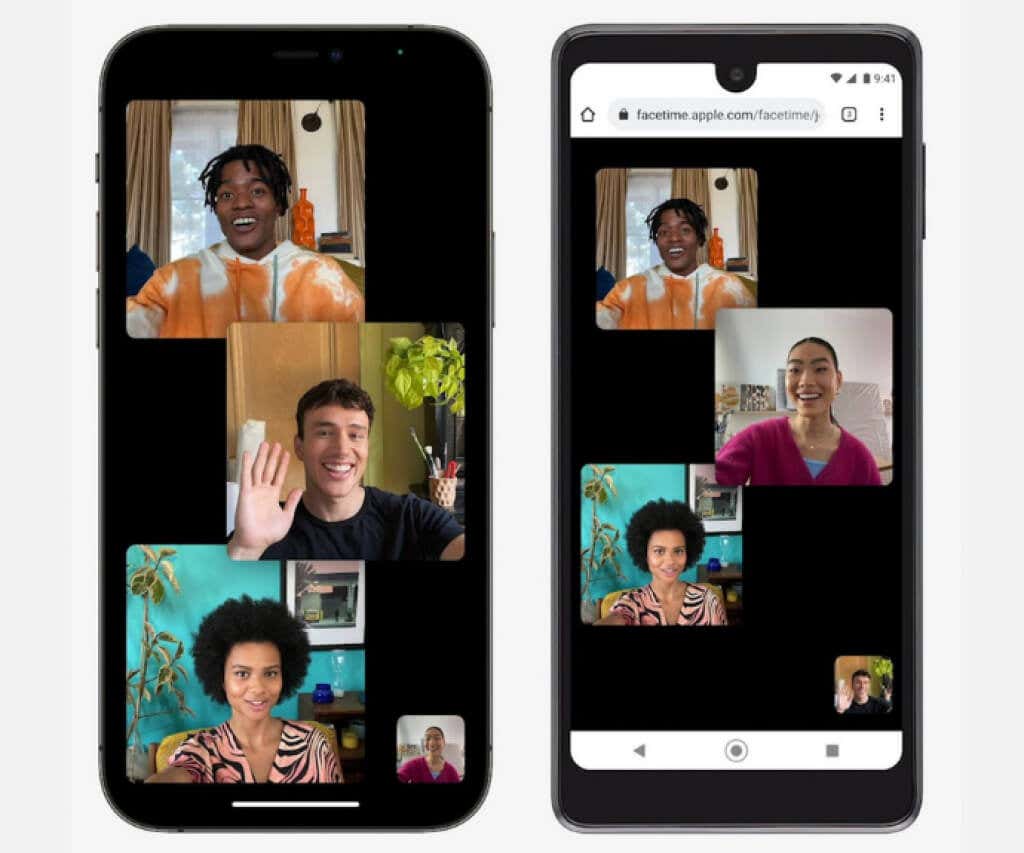
Jeśli masz dostęp do urządzenia z systemem iOS lub macOS z najnowszym oprogramowaniem systemowym, możesz utworzyć łącze FaceTime i przetestować jego działanie na Androidzie. Jeśli korzystasz tylko z urządzenia z Androidem, być może zechcesz przeczytać do końca, aby wiedzieć, co zrobić, gdy użytkownicy iPhone'a wyślą Ci łącza FaceTime.
Poniższe instrukcje mają zastosowanie również w przypadku korzystania z iPhone'a, iPada i komputera Mac i chcesz dowiedzieć się, jak zachęcić użytkowników telefonów z Androidem do udziału w rozmowach FaceTime.
Tworzenie łączy FaceTime na iPhonie i komputerze Mac
Aplikacja FaceTime na iOS 15, iPadOS 15 i macOS 12 Monterey umożliwia użytkownikom urządzeń Apple tworzenie udostępnianych linków do rozmów wideo, do których każdy może dołączyć za pomocą przeglądarki internetowej. Dotyczy to również przeglądarek mobilnych na Androidzie. Użytkownicy systemu Windows na komputerach PC również mogą wziąć udział.
Utwórz łącze FaceTime na iPhonie
1. Otwórz aplikację FaceTime na iPhonie lub iPadzie.
2. Kliknij Utwórz link .
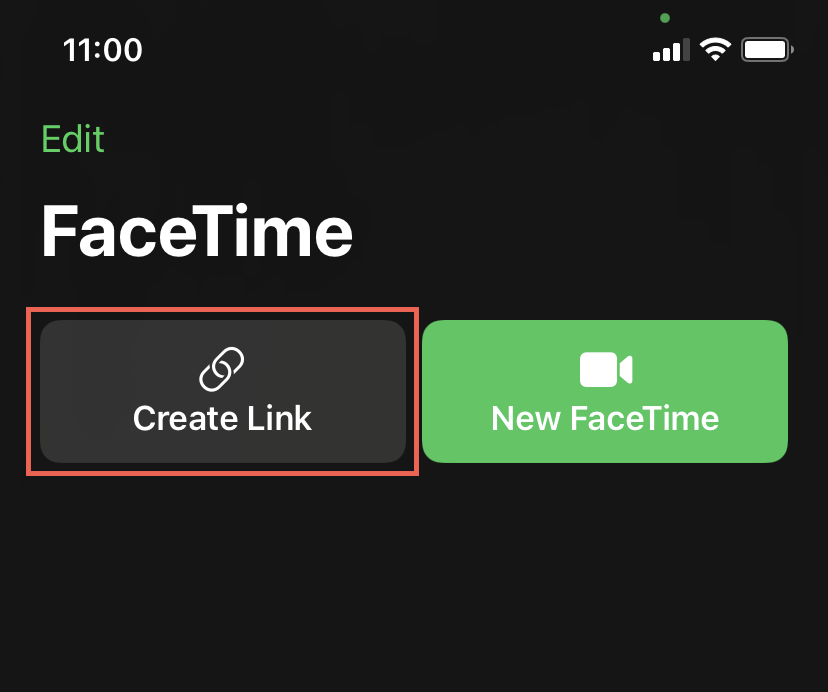
3. W wyświetlonym arkuszu udostępniania kliknij Dodaj nazwę , aby wstawić nazwę czatu wideo FaceTime. Pomaga to odróżnić go od innych tworzonych przez Ciebie linków.
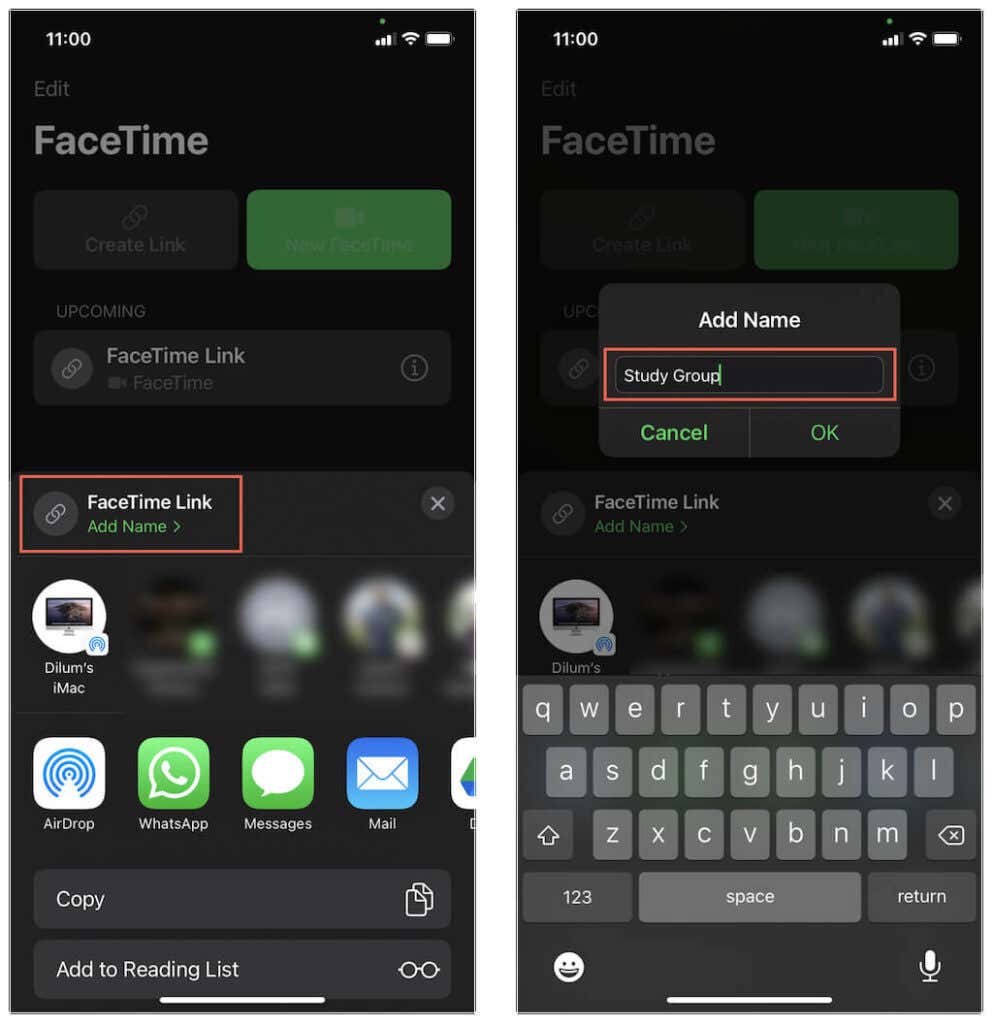
4. Wybierz Kopiuj , aby skopiować łącze FaceTime do schowka iPhone'a. Następnie możesz ręcznie udostępnić go innym. Możesz też kliknąć aplikację, np. Poczta , Wiadomości lub Whatsapp , aby bezpośrednio udostępnić link..
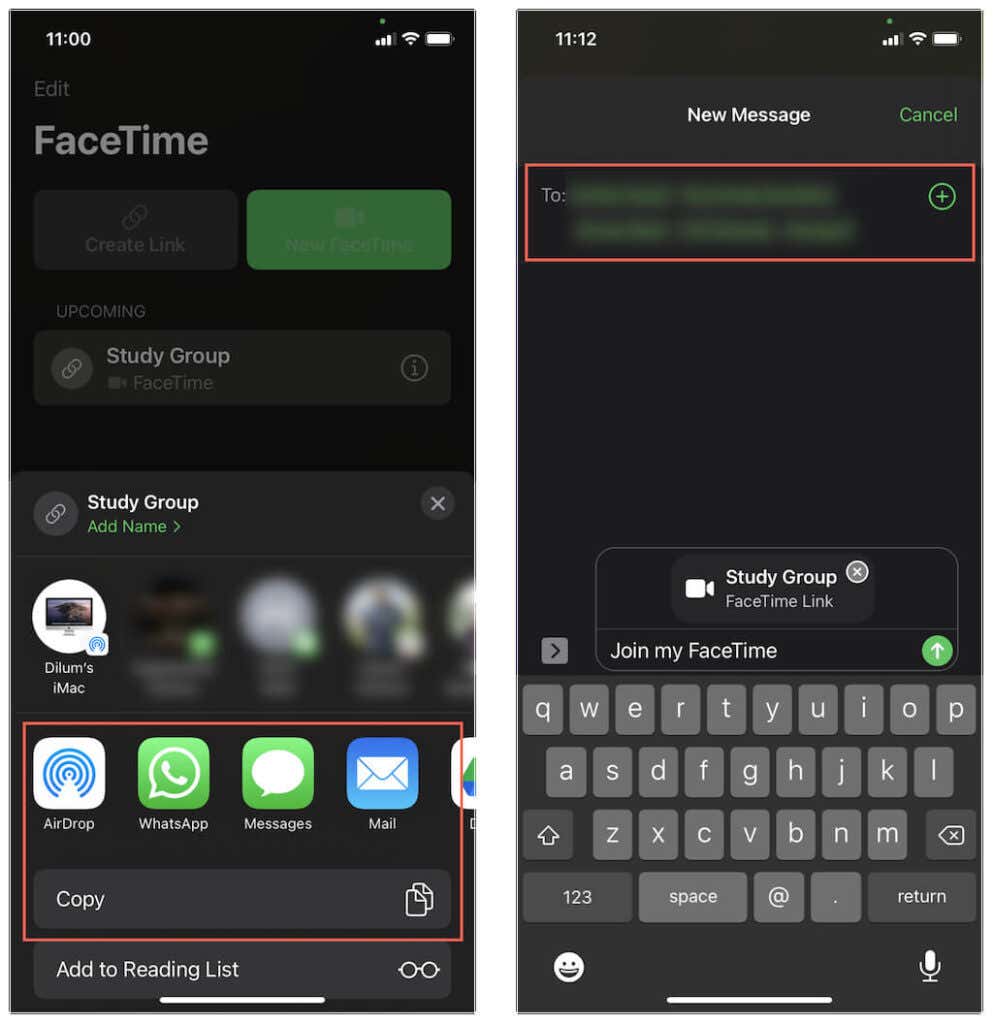
5. Łącze FaceTime pojawi się u góry głównego ekranu aplikacji (wraz z innymi łączami, które utworzysz później). Możesz go dotknąć, aby rozpocząć czat. Możesz także kliknąć ikonę Informacje obok linku, aby udostępnić go ponownie lub usunąć.
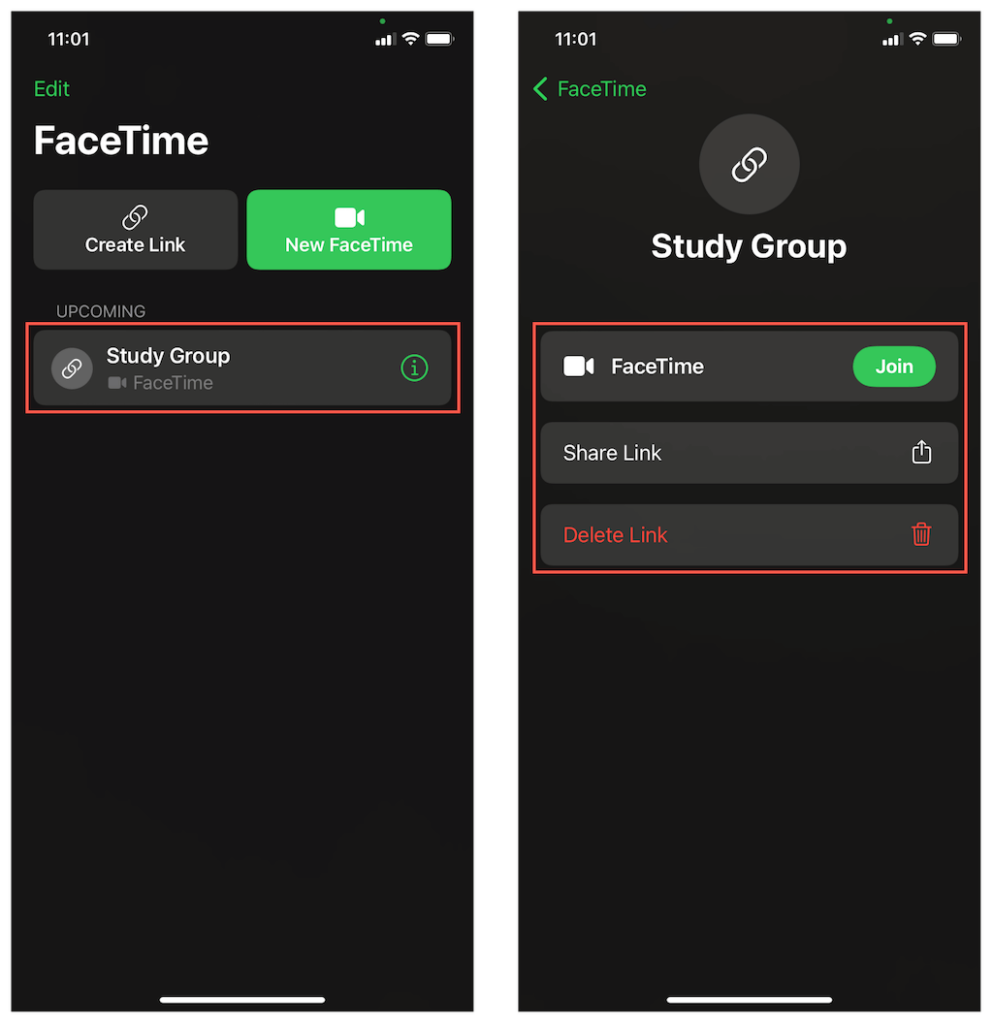
Utwórz łącze FaceTime na Macu
1. Otwórz aplikację FaceTime na Macu.
2. Wybierz przycisk Utwórz link u góry paska bocznego.
3. Wybierz Kopiuj link , aby skopiować link FaceTime do schowka. Możesz też wybrać aplikację, np. Poczta lub Wiadomości , aby bezpośrednio udostępnić link.
4. Łącze FaceTime pojawi się na pasku bocznym (wraz ze wszystkimi innymi utworzonymi łączami). Musisz go użyć, aby rozpocząć czat. Wybierz Informacje , aby ponownie skopiować lub udostępnić link albo go usunąć.
Dołączanie do łącza FaceTime na urządzeniu z Androidem
Po udostępnieniu lub otrzymaniu linku na urządzeniu z Androidem wykonaj następujące czynności.
1. Stuknij łącze FaceTime. Spowoduje to automatyczne otwarcie domyślnej przeglądarki na urządzeniu z Androidem, np. Google Chrome. Możesz też skopiować link i wkleić go w pasku adresu przeglądarki, a następnie kliknąć Enter .
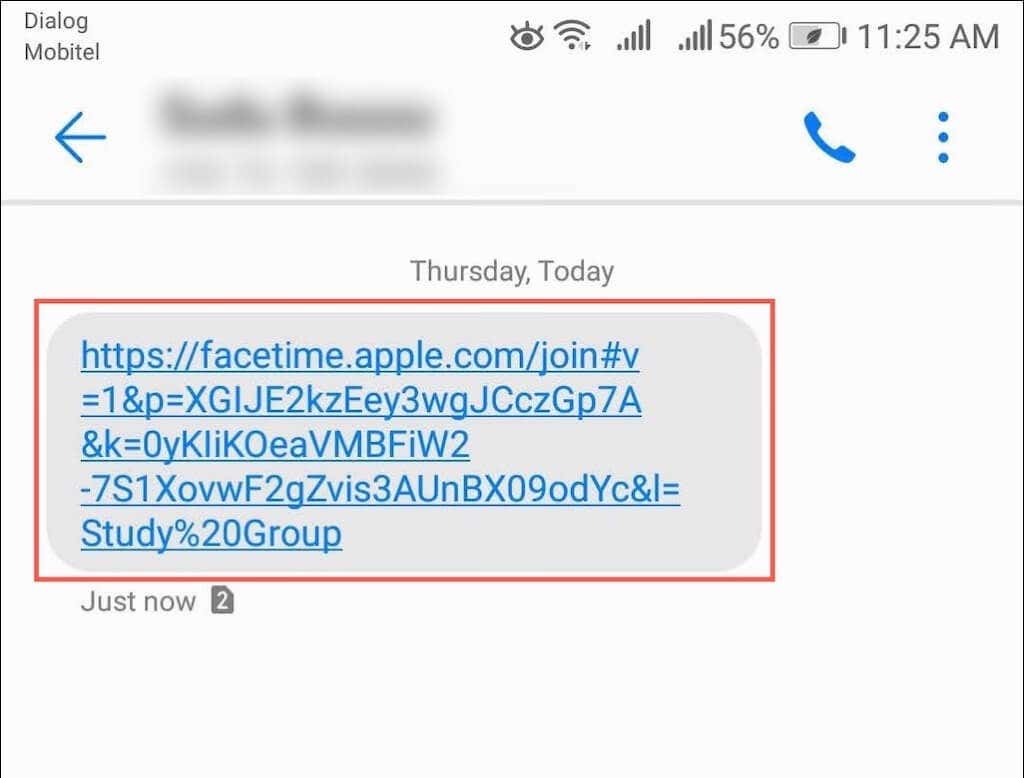
Uwaga : chociaż FaceTime dobrze współpracuje z dowolną przeglądarką na Androidzie, aby uzyskać najlepsze rezultaty, użyj przeglądarki Google Chrome lub Microsoft Edge.
2. Wpisz swoje imię i nazwisko i kliknij Kontynuuj . Po wyświetleniu monitu podaj uprawnienia aplikacji internetowej FaceTime do korzystania z mikrofonu i kamery.
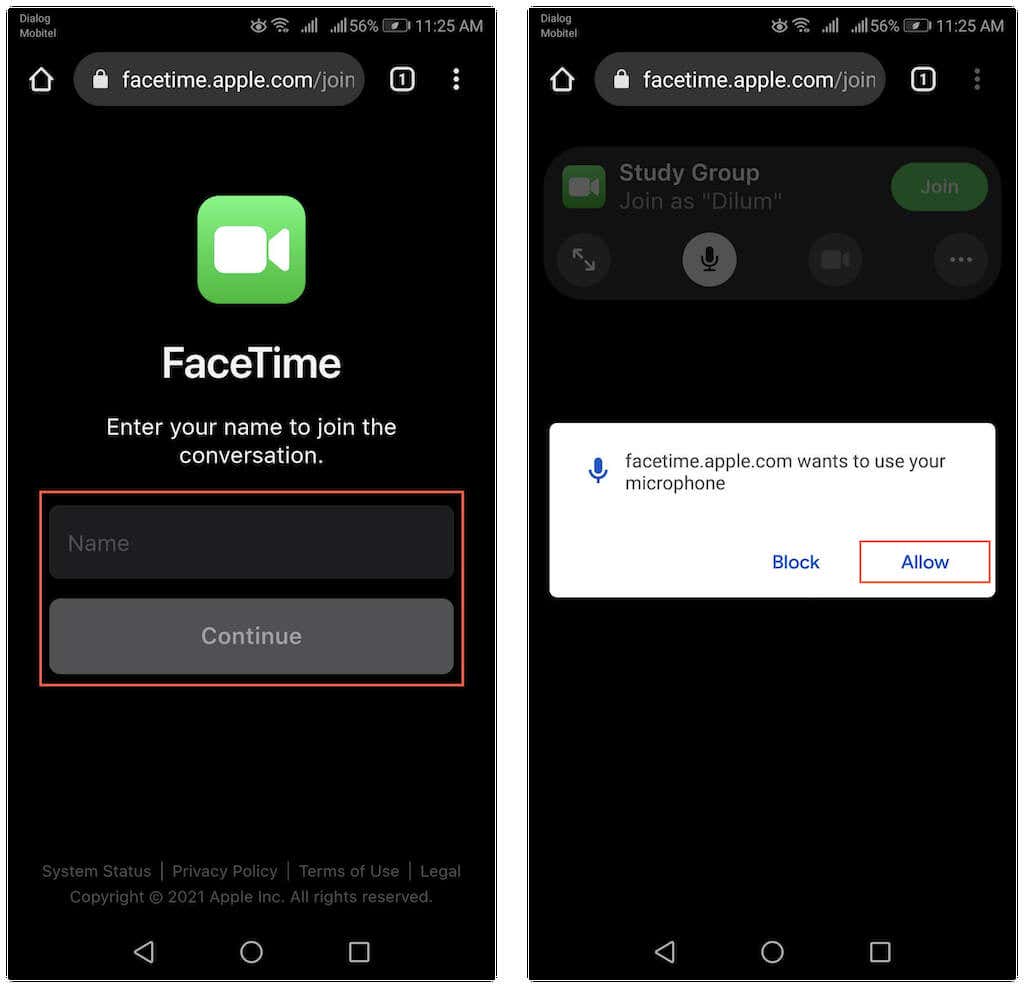
3. Kliknij Dołącz i poczekaj, aż gospodarz wpuści Cię do czatu.
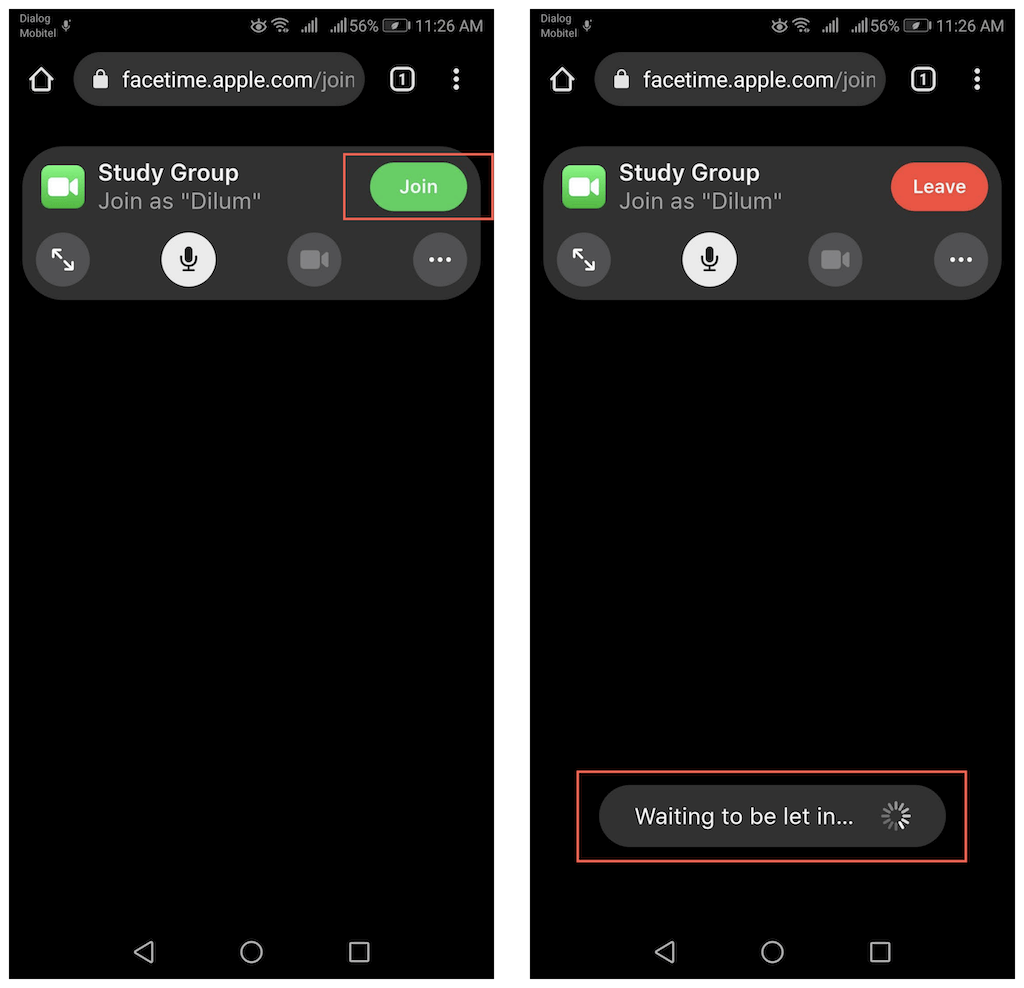
Uwaga : dotknięcie łącza FaceTime na urządzeniu z systemem iOS, iPadOS lub macOS spowoduje automatyczne uruchomienie aplikacji FaceTime.
Zezwalanie na uczestnictwo uczestników FaceTime na iPhonie i komputerze Mac
Za każdym razem, gdy ktoś dołączy do łącza FaceTime, gospodarz otrzyma powiadomienie na jego urządzeniu z systemem iOS, iPadOS lub macOS.
1. Zainicjuj połączenie, wybierając łącze w aplikacji FaceTime lub dotykając/wybierając powiadomienie.
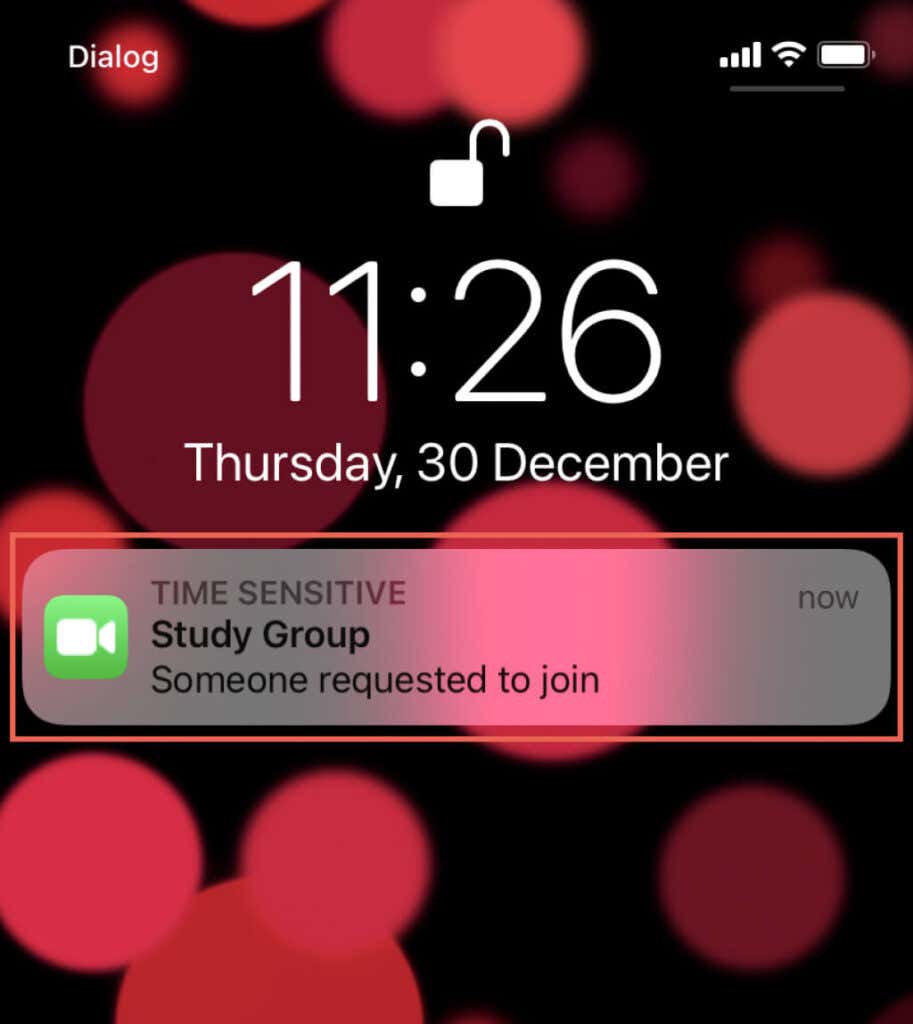
2. Kliknij lub wybierz Dołącz .
3. Kliknij ikonę Akceptuj obok nazwiska uczestnika, aby rozpocząć rozmowę indywidualną. Rozmowa FaceTime jest teraz w trakcie sesji. Jeśli udostępnisz link wielu osobom, akceptuj je, aby rozpocząć grupowe połączenie FaceTime..
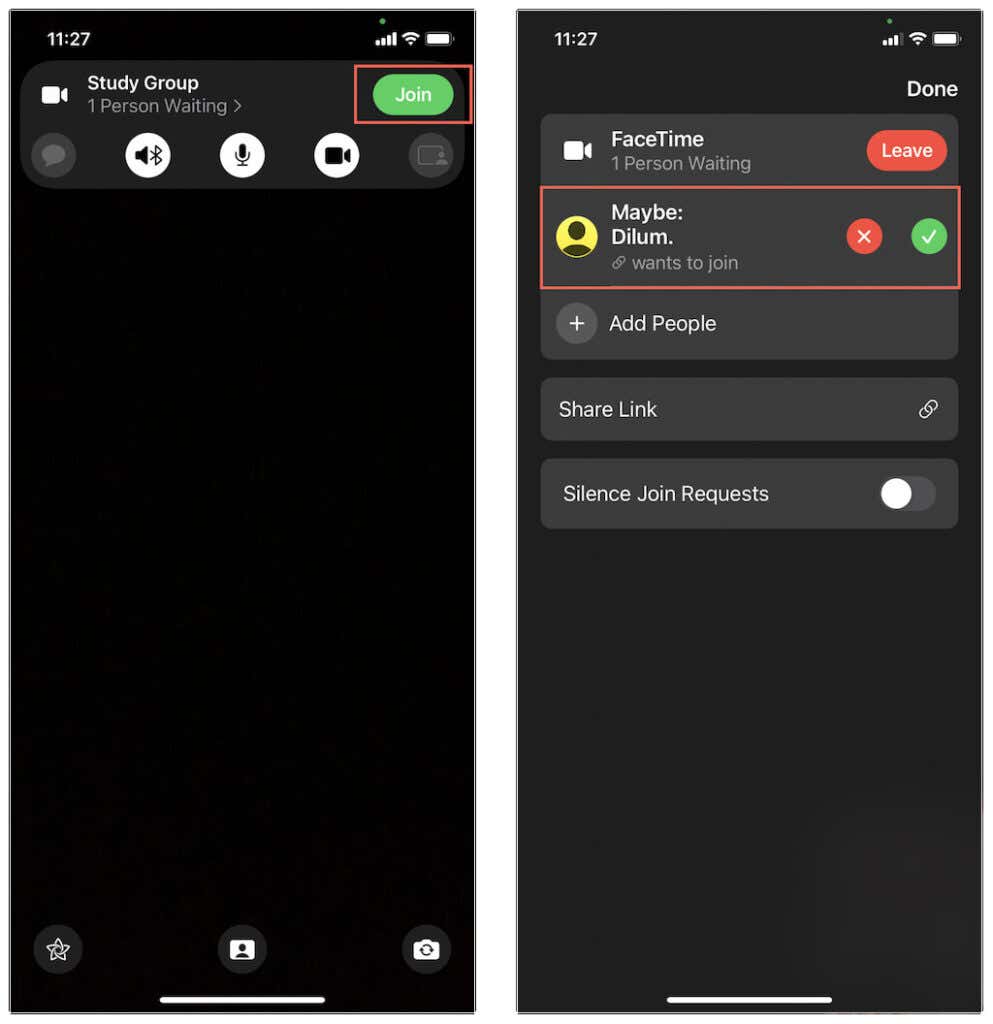
Zarządzanie połączeniami FaceTime na Androidzie
Rozmowa wideo FaceTime w przeglądarce na Androidzie działa nieco podobnie do tej na iPhonie i iPadzie. Gospodarz pojawi się pośrodku podczas rozmów jeden na jednego, a obraz z kamery Twojego Androida pojawi się w prawym dolnym rogu. Podczas grupowych sesji FaceTime uczestnicy będą pojawiać się jako kafelki tej samej wielkości, a aplikacja internetowa automatycznie podświetli osoby, gdy mówią.
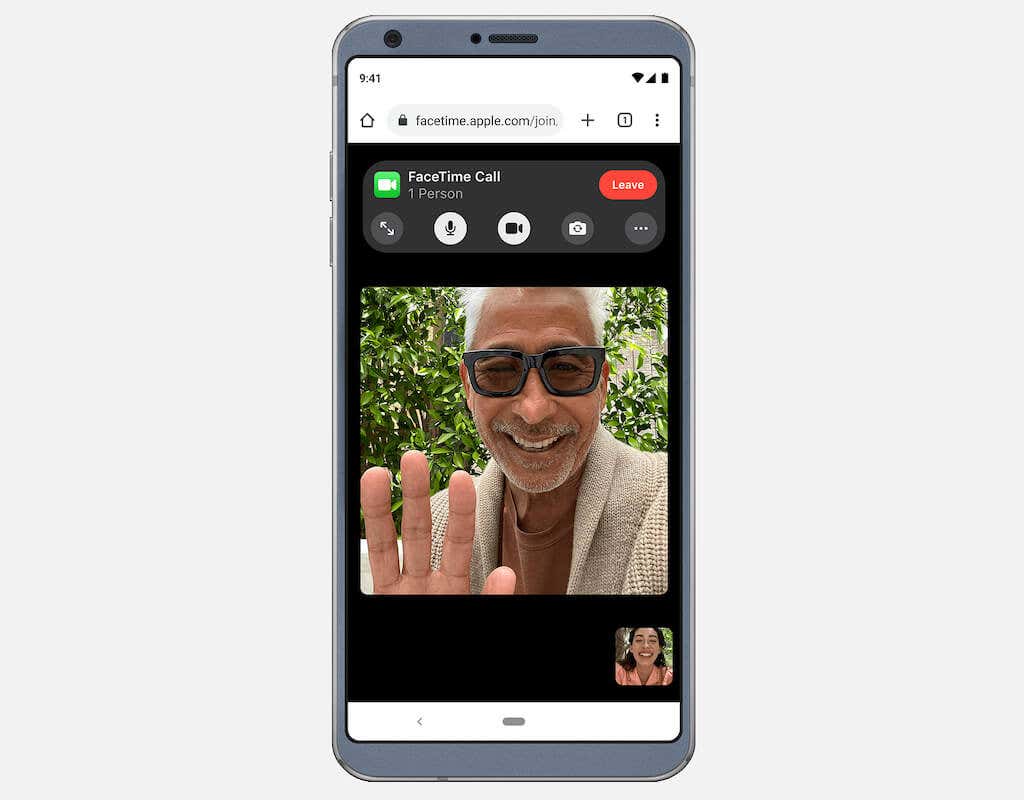
W górnej części ekranu dostępnych jest kilka elementów sterujących, których możesz używać do zarządzania połączeniami FaceTime. Znikają automatycznie po kilku sekundach, ale możesz dotknąć dowolnego miejsca na ekranie, aby wyświetlić je ponownie.
Mikrofon : wycisz lub włącz wyciszenie mikrofonu.
Pełny ekran : przejdź do trybu pełnoekranowego, ukrywając pasek adresu przeglądarki.
Aparat : włączanie i wyłączanie aparatu.
Odwróć aparat : przełączaj między przednim i tylnym aparatem urządzenia z Androidem.
Menu ustawień : wyświetl listę uczestników, zarządzaj kamerą i mikrofonem lub udostępnij link FaceTime.
Układ siatki : wyświetlanie kafelków w układzie w Group FaceTime.
Udostępnianie łączy FaceTime przez Androida
Możesz udostępnić łącze FaceTime innym osobom na swoim urządzeniu z Androidem. Po prostu skopiuj i wyślij ten sam link, który otrzymałeś. Jeśli jesteś w trakcie rozmowy, możesz to zrobić bezpośrednio za pomocą aplikacji internetowej FaceTime.
1. Otwórz menu Ustawienia (dotknij ikony z trzema kropkami).
2. Kliknij Udostępnij link .
3. Wybierz metodę udostępnienia linku.

Uwaga : tylko gospodarz może udzielić uprawnień każdemu, kto chce dołączyć do czatu.
Opuszczanie połączenia FaceTime na urządzeniu z Androidem
Aby opuścić rozmowę wideo FaceTime na Androidzie, kliknij przycisk Opuść u góry ekranu. Dopóki link jest nadal aktywny, możliwe jest ponowne dołączenie do rozmowy. Jednak gospodarz połączenia musi Cię ponownie wpuścić.
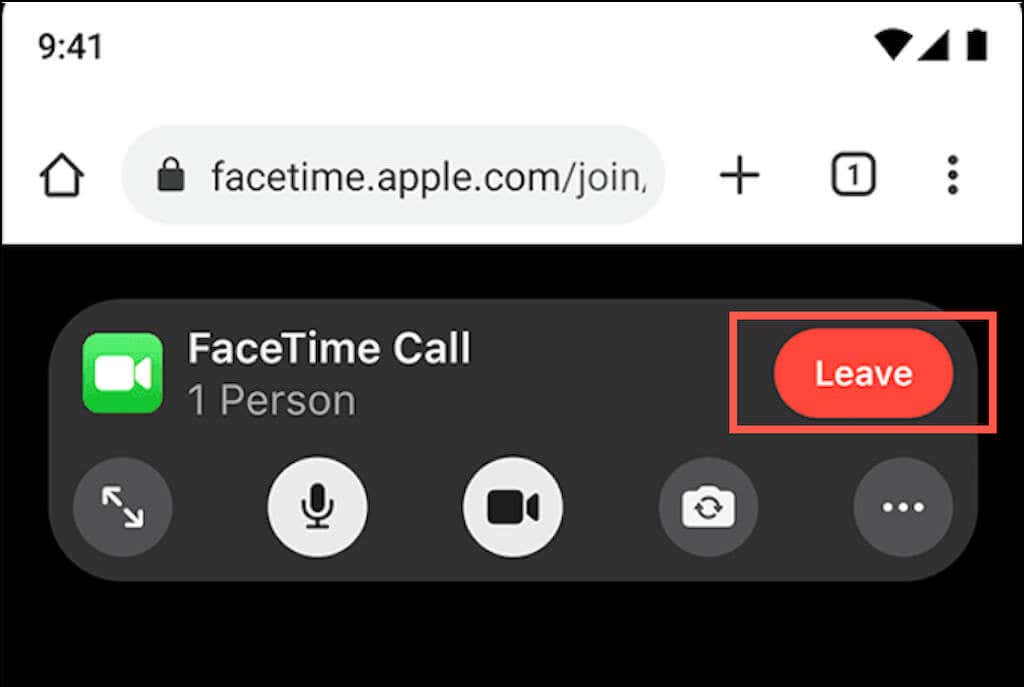
Alternatywy FaceTime dla Androida
Jak na aplikację internetową FaceTime działa zaskakująco dobrze na Androidzie. Jeśli masz silne połączenie Wi-Fi lub komórkowe, uczestniczenie w rozmowach wideo powinno być możliwe bez problemów z wydajnością. Ale znowu jest bardzo ograniczony pod względem funkcji. Po pierwsze, nie możesz tworzyć własnych czatów FaceTime, a także nie możesz robić żadnych fajnych rzeczy (takich jak dodawanie efektów i filtrów lub korzystać z SharePlay), jak w aplikacji FaceTime na iPhonie, iPadzie, i Mac..
Jeśli więc szukasz wieloplatformowego rozwiązania, dzięki któremu właściciele Androida i iPhone'a będą mogli komunikować się bez ograniczeń, zalecamy zapoznanie się z najpopularniejsze alternatywy aplikacji do rozmów wideo FaceTime takimi jak Google Duo, Google Meet, Skype, Zoom i Messenger .
.